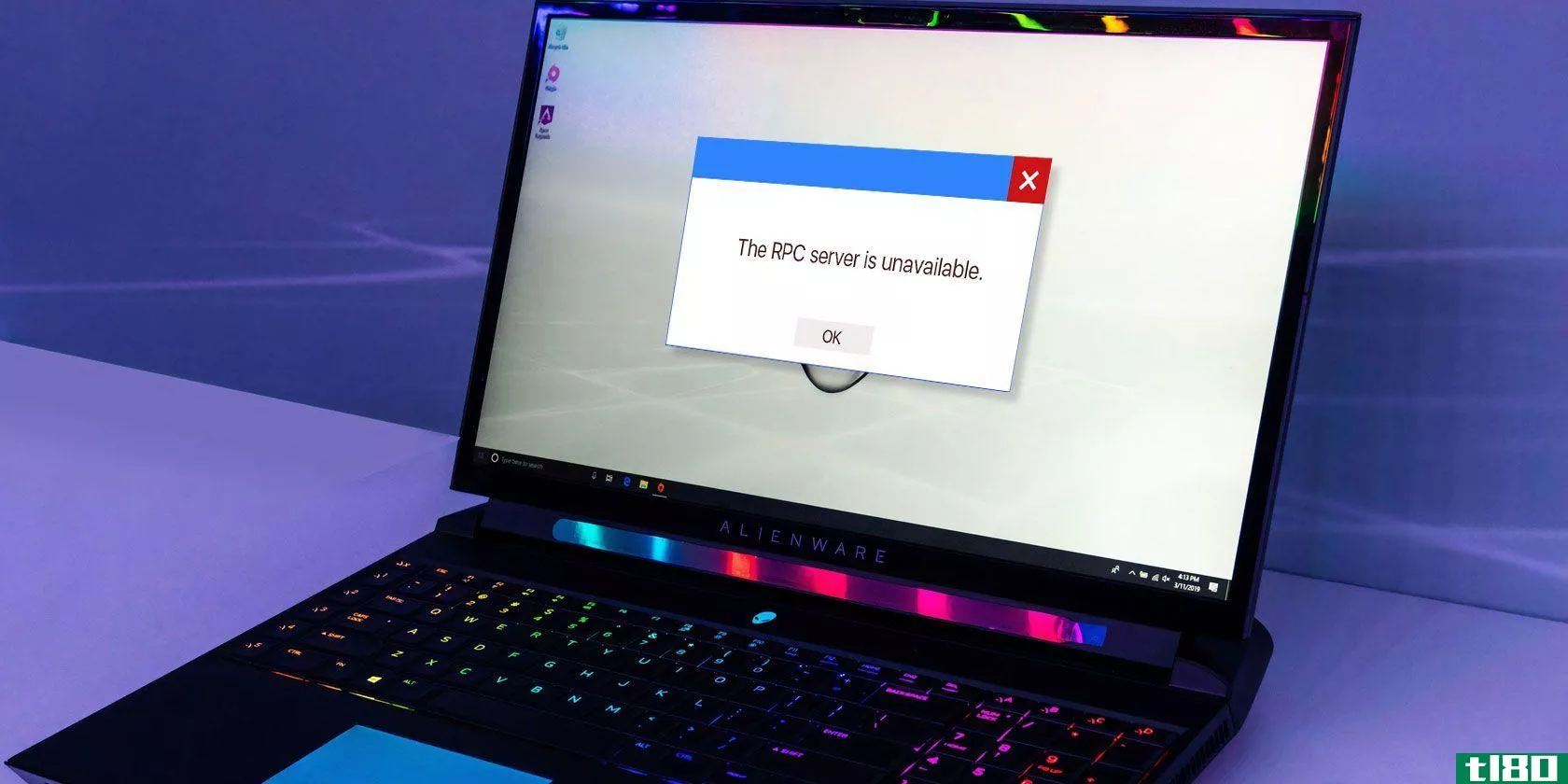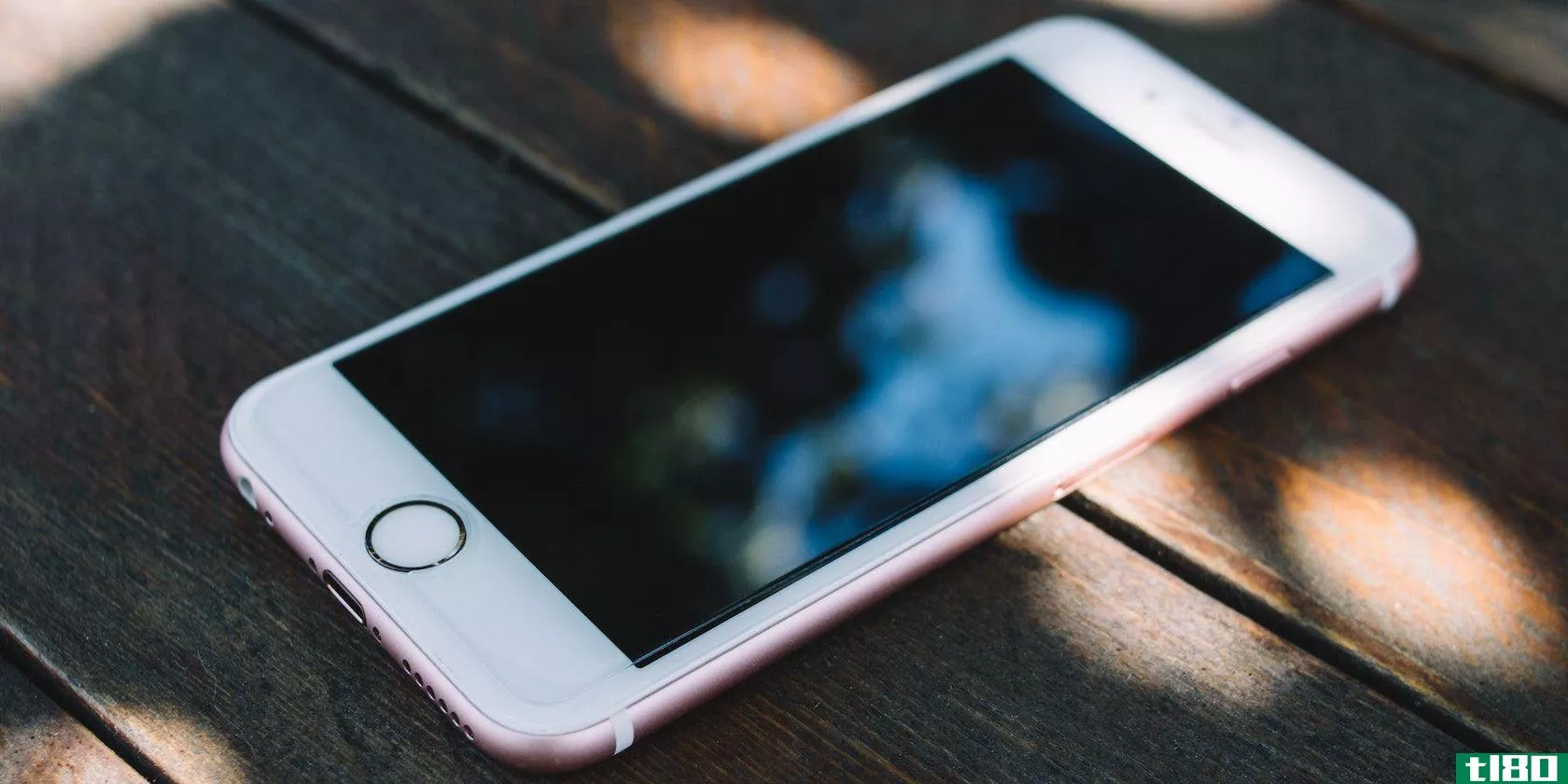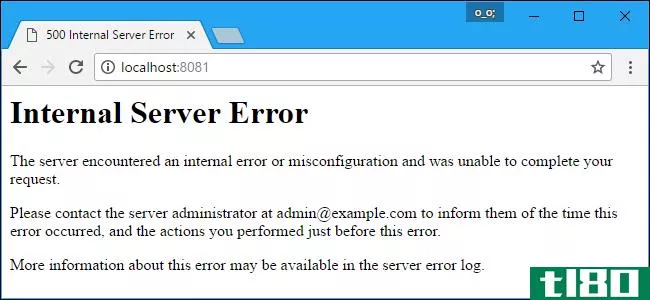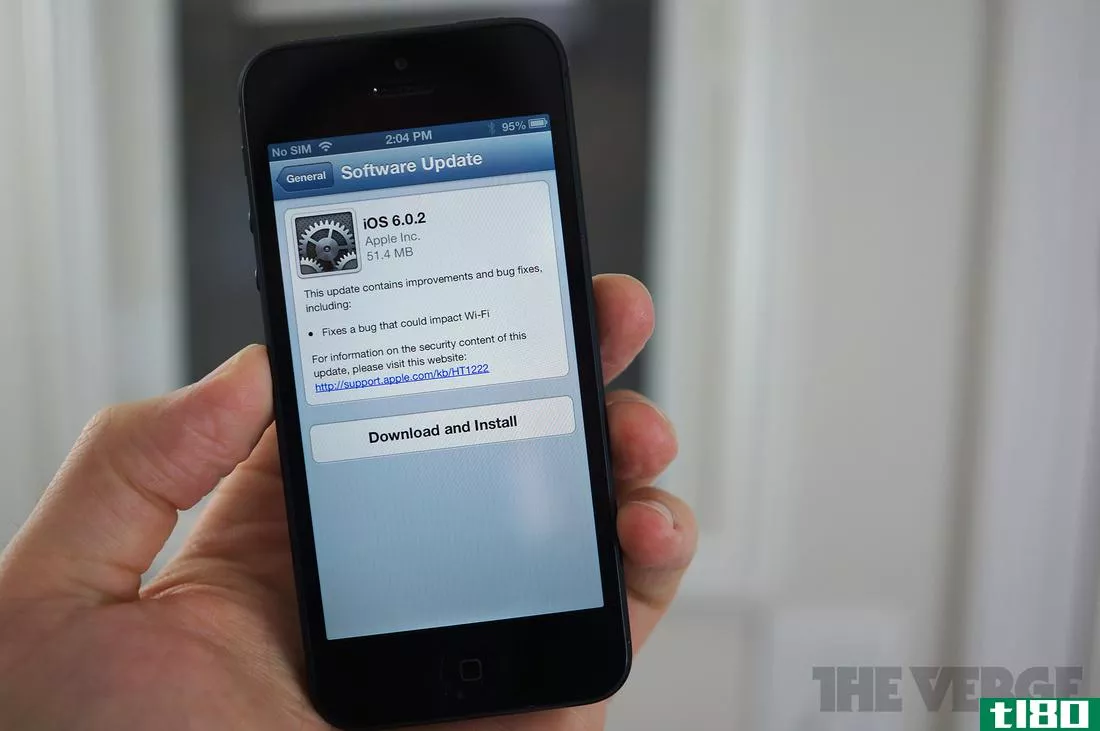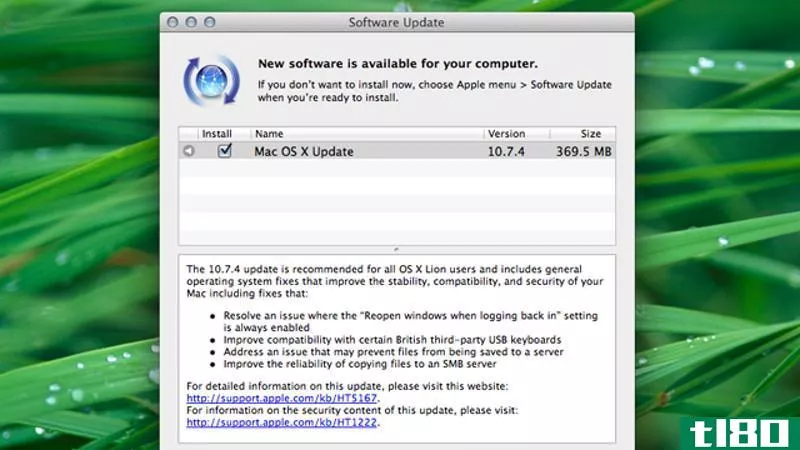6修复了“windows无法与设备或资源通信”错误
没有什么比接收到阻止您访问internet的Windows错误更糟糕的了。看到这样一条错误消息“Windows无法与设备或资源通信”并不少见,而且很快就会给您带来麻烦。

如果你收到了这条信息,没有必要惊慌。我们将解释这个错误的确切含义,以及如何修复它。
什么是“windows无法与设备或资源通信”错误(the "windows can't communicate with device or resource" error)?
当您无法连接到internet并运行网络诊断时,通常会看到“Windows无法与设备或资源通信”错误。
当您遇到此错误时,这意味着您的计算机无法连接到internet的电话簿,即域名系统(DNS)。该系统自动将网站名称转换为IP地址,使您可以轻松浏览网页。
计算机的主DNS服务器通常由internet服务提供商提供。辅助DNS服务器也被放置在适当的位置,以防主服务器宕机。尽管如此,您的计算机设置有时会出现问题,导致您在连接到internet时遇到问题。
如果您无法消除“Windows10无法与设备或资源通信”错误,以下是一些可能有用的修复方法。
1确保您的dns和dhcp客户端正在运行
在尝试以下任何修复之前,您需要确保您的DNS和DHCP客户端正在运行。要执行此操作,请转到“开始”菜单搜索栏,然后键入“服务”
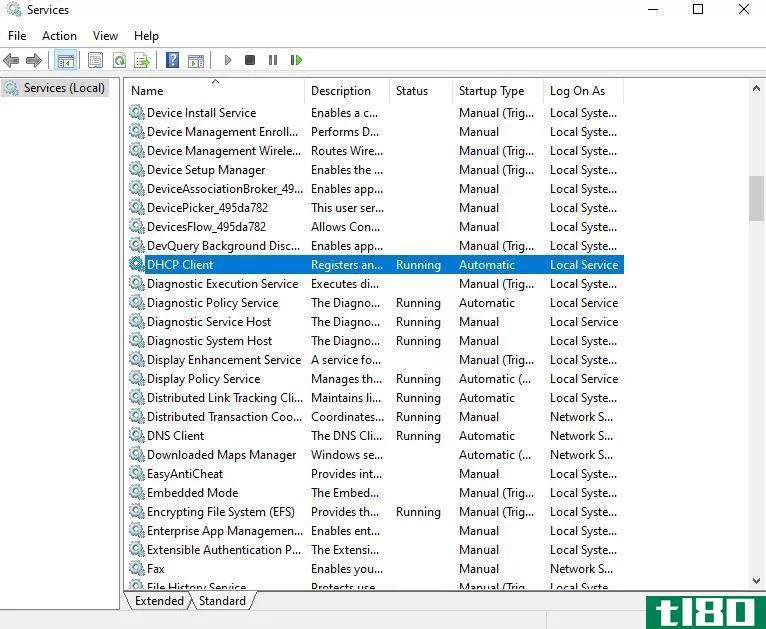
选择服务应用程序,您将看到设备上运行的所有服务的列表。检查标记为DNS和DHCP的服务。如果这两个服务的“状态”列中都没有列出“正在运行”,则需要修复该问题。
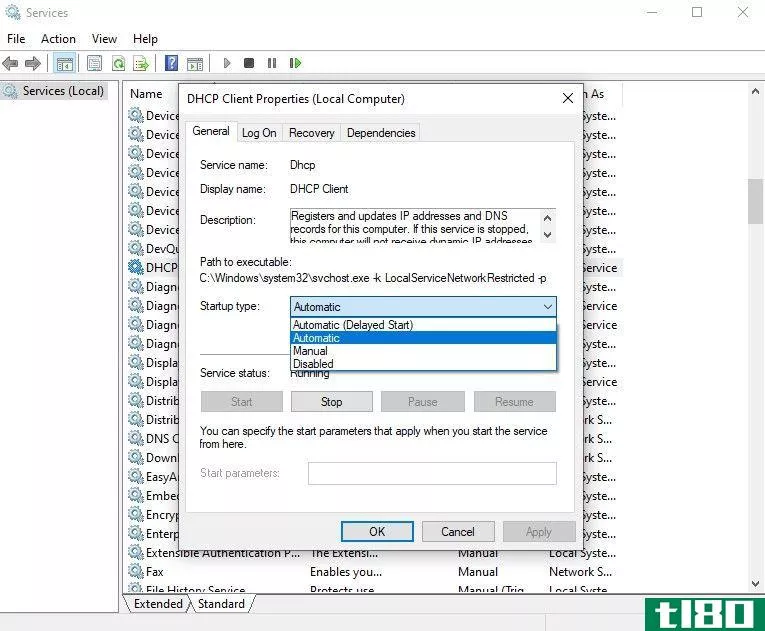
通过双击每个服务启用DNS和DHCP。如果服务已停止,只需选择Start。您还应该确保从“启动类型”下拉菜单中选择“自动”。
完成后,单击“应用”>;“确定”。
2卸载并重新安装网络设备
过时或不正确的驱动程序有时会导致“Windows无法与设备或资源通信”错误。在这种情况下,最好一笔勾销,卸载网络设备。
要访问网络设备,请按Windows+X打开“快速链接”菜单。从列表中选择设备管理器,然后单击网络适配器。
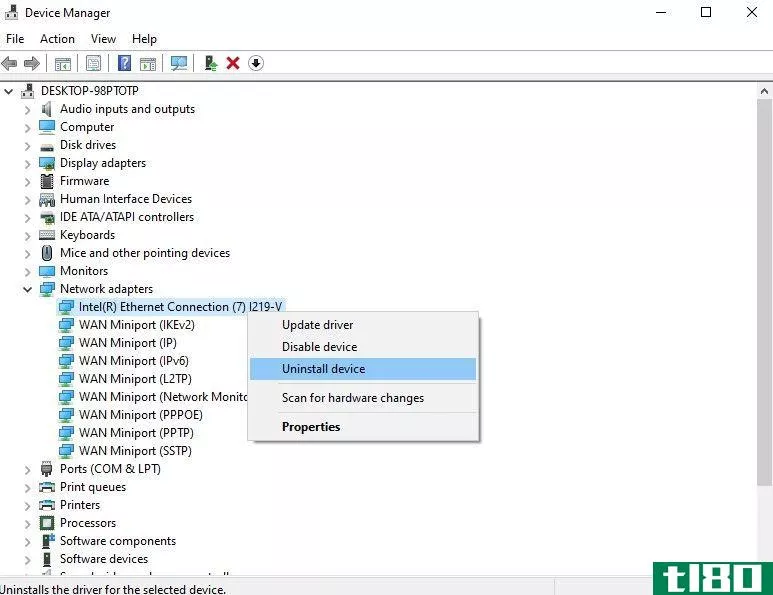
选择网络设备,然后单击卸载设备。完成后,右键单击Network adapters,然后单击Scan for hardware changes。
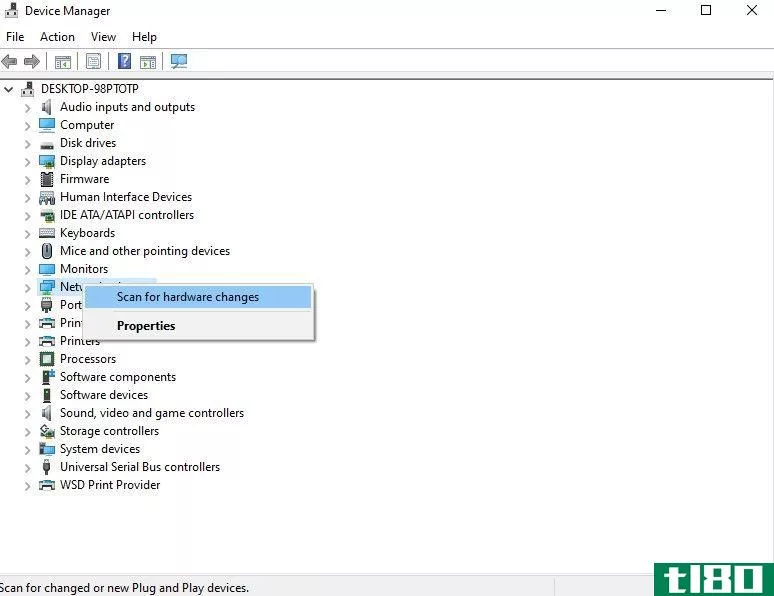
Windows应该自动检测您的“新”网络设备。然后,它将继续安装设备附带的默认驱动程序。现在您可以重新启动计算机并检查连接。
三。手动更新网络驱动程序
虽然网络驱动程序通常在windows10上自动更新,但无论如何,手动更新网络驱动程序并没有什么坏处。要执行此操作,请按Windows+X>;设备管理器>;网络适配器。
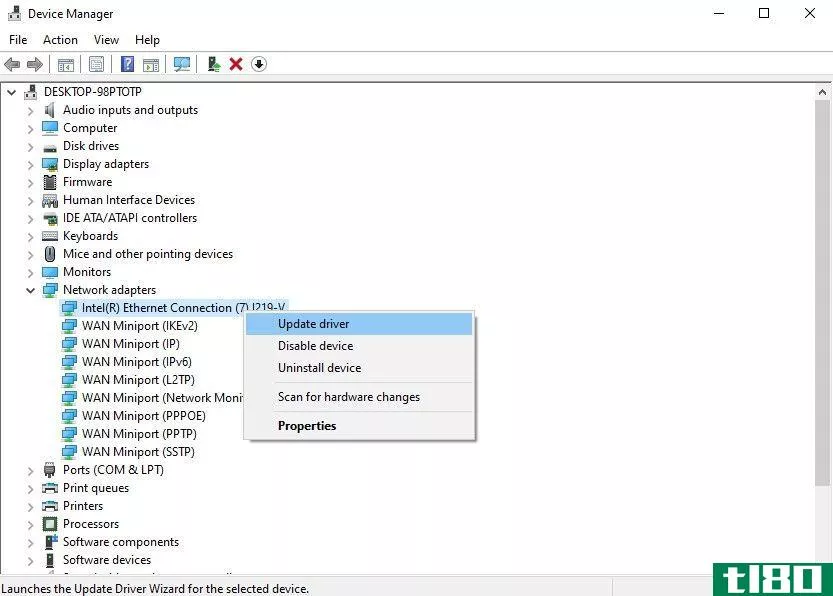
在下拉菜单中找到您的网络设备,右键单击它,然后点击更新驱动程序。
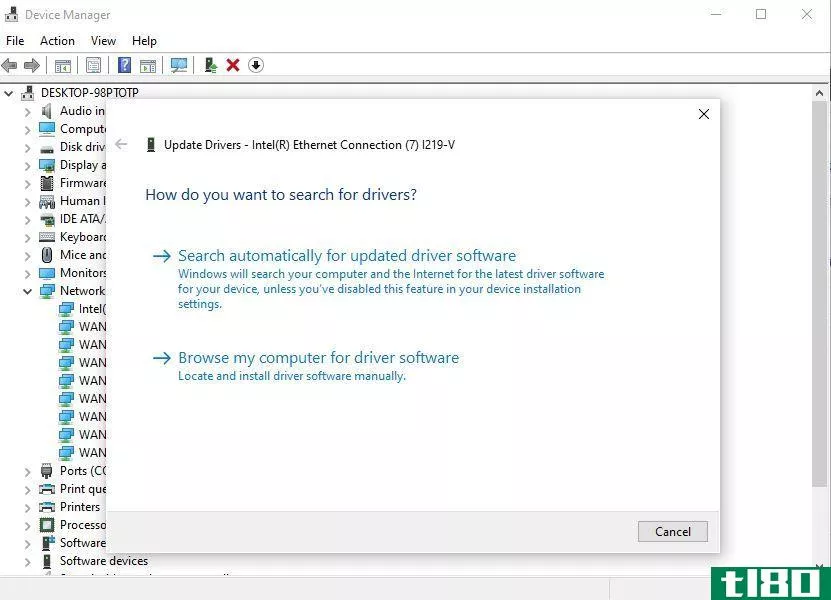
Windows现在将为您提供两种查找新驱动程序的方法。选择“自动搜索更新的驱动程序软件”选项。
从这里,Windows将在您的计算机和internet上搜索任何更新。如果有新的驱动程序,一定要安装它们。
4清除dns缓存
损坏的DNS缓存也可能导致错误消息。要修复此问题,您必须清除DNS缓存。
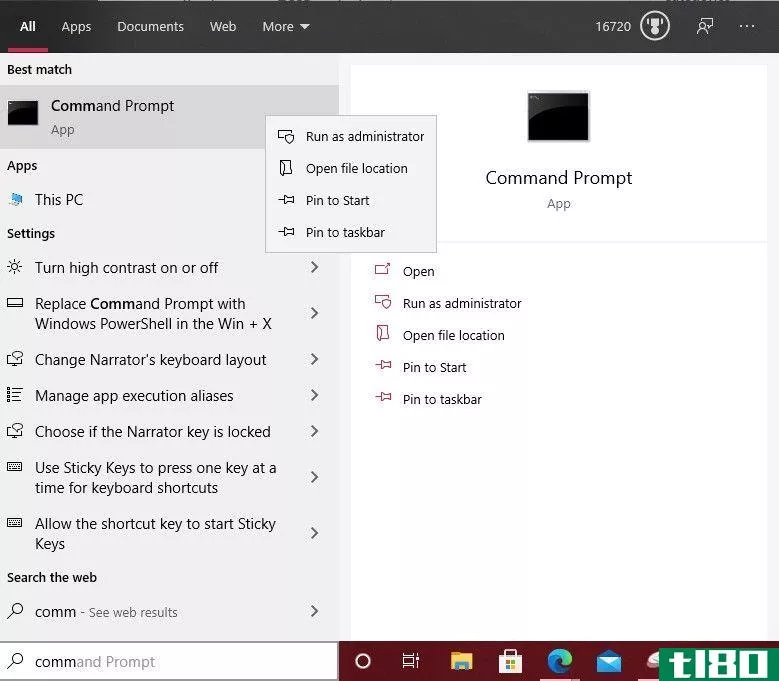
要开始,请在Windows10搜索栏中键入“commandprompt”。在搜索结果的命令提示符上单击鼠标右键,然后选择“以管理员身份运行”。
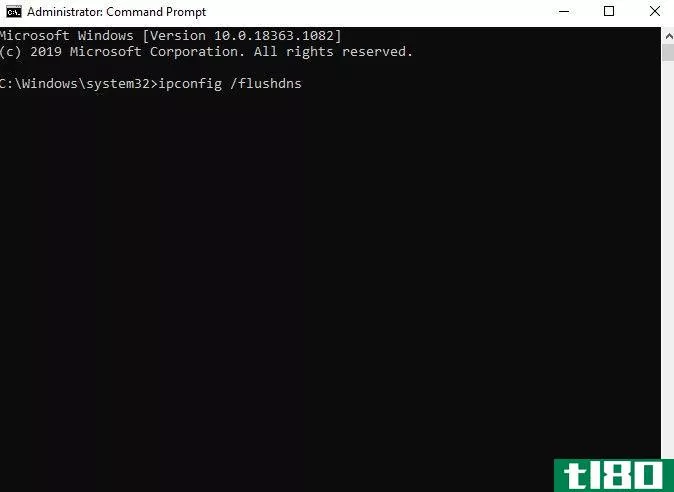
程序出现后,请依次键入以下代码行:
ipconfig /flushdnsipconfig /registerdnsipconfig /releaseipconfig /renew这不仅可以清除DNS缓存,还可以使计算机重置可能导致错误消息的任何损坏的配置。之后,按Enter键,可以关闭命令提示符。
5配置适配器设置
如果上述修复仍然不起作用,则网络适配器的设置可能会干扰您的连接。要开始配置设置,请转到“控制面板”,然后在“网络和Internet”标题下选择“查看网络状态和任务”。
之后,从屏幕左侧的菜单中选择Change adapter settings。
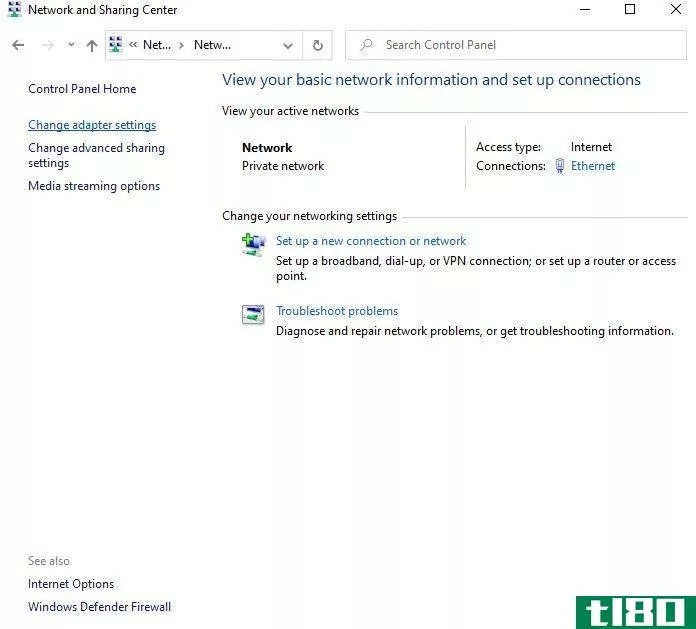
在连接上单击鼠标右键,然后选择“属性”。
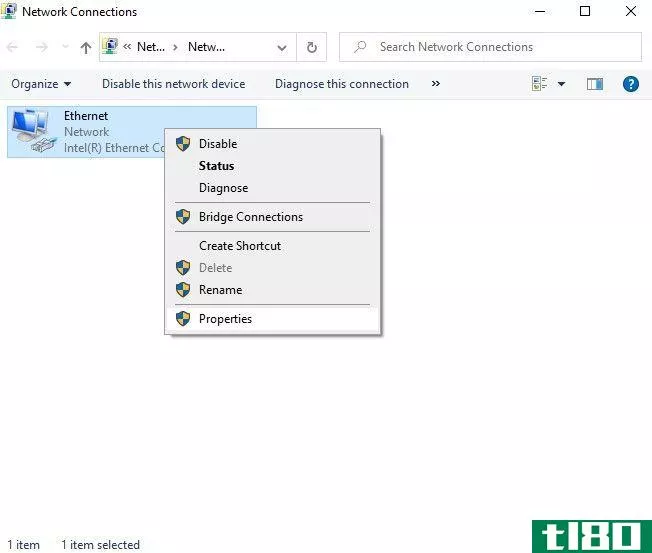
确保选中Internet协议版本4(TCP/IPv4)旁边的框。从这里双击IPv4选项。
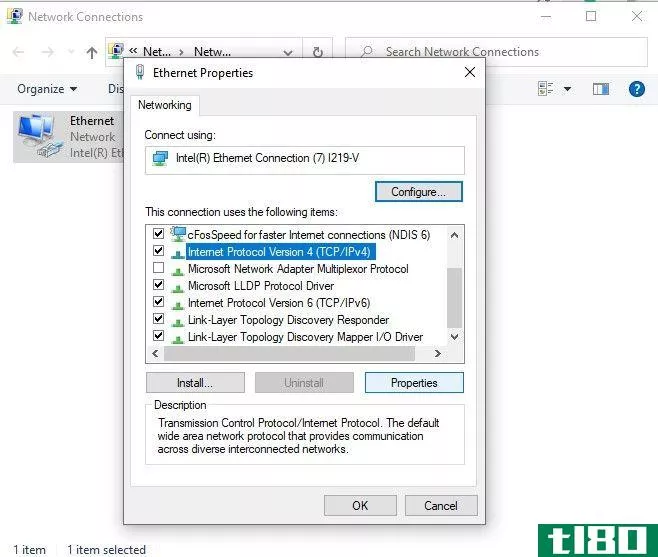
填写“自动获取IP地址”和“自动获取DNS服务器地址”旁边的气泡。完成后,点击OK。
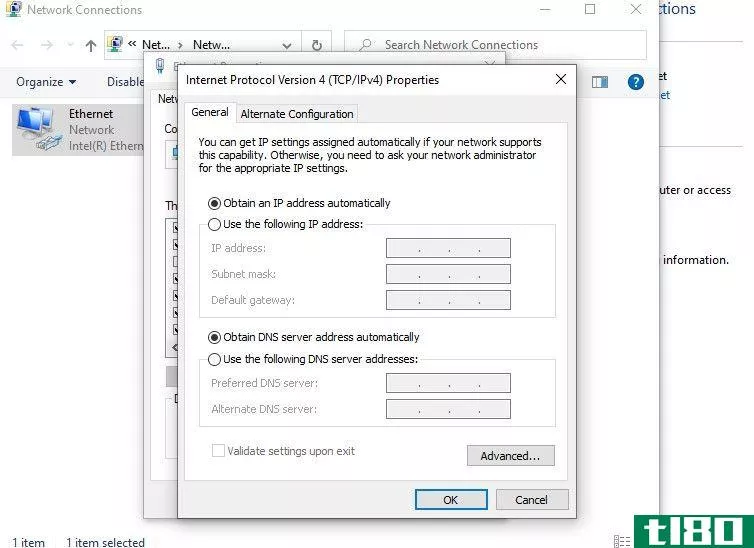
为了使此修复更有效,还可以对读取Internet协议版本6(TCP/IPv6)的项目重复相同的步骤。
6切换到公共dns
如果您仍然无法连接到internet,您的DNS可能有问题。切换到一个公共域名系统,如谷歌的域名系统,可以帮助解决这个问题。事实上,你甚至会发现切换到一个不同的DNS可以帮助你提高你的网速。
要开始,您必须使用上一步中概述的相同方法访问网络设置。只需打开“控制面板”,导航至“查看网络状态和任务”>;“更改适配器设置”。右键单击连接,然后选择“属性”。
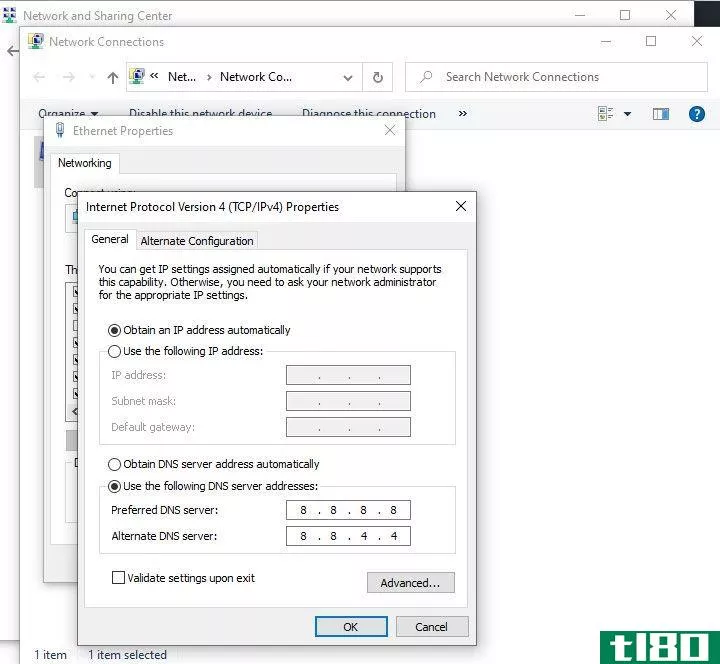
再次双击Internet协议版本4(TCP/IPv4)。这一次,您将要填充使用以下DNS服务器地址旁边的气泡。
现在,输入Google的DNS地址。在下面的字段中,键入以下数字:
- 首选DNS服务器:8.8.8.8
- 备用DNS服务器:8.8.4.4
按“确定”后,重新启动计算机以查看internet连接是否恢复。
解决windows 10错误并重新联机
修复windows10错误并不总是最令人愉快的任务。尤其是当你急需上网时,你的电脑突然出现故障。也就是说,这些变通办法应该会让解决问题的过程压力小得多。
在你的电脑和你的主DNS服务器之间有一个通信问题并不是一个超级难解决的问题。一旦您最终解决了这个问题,就必须准备好在将来遇到更麻烦的问题,例如臭名昭著的Windows蓝屏错误。
- 发表于 2021-03-30 05:08
- 阅读 ( 276 )
- 分类:IT
你可能感兴趣的文章
如何修复windows update错误80072ee2
windows10更新是一个有争议的问题。一些用户喜欢自动化,而另一些用户则讨厌专横的方法。不管你怎么想,总有可能出错。即windows10错误代码80072EE2。 ...
- 发布于 2021-03-23 12:11
- 阅读 ( 311 )
如何在windows 10中修复错误代码0xc0000225
当您尝试启动电脑时,是否在Microsoft Windows 10上看到0xc0000225错误?这个常见的错误是一个巨大的痛苦,因为它阻止你的电脑从所有启动。 ...
- 发布于 2021-03-24 06:54
- 阅读 ( 500 )
如何解决windows10中rpc服务器不可用的错误
...一个几乎不了解网络知识的人来说,“RPC服务器不可用”windows10错误似乎让人望而生畏。 ...
- 发布于 2021-03-26 15:34
- 阅读 ( 292 )
如何修复windows10中的“系统线程异常未处理”bsod停止码
“系统线程异常未处理”是常见的Windows 10错误,主要是由于过时或不兼容的驱动程序引起的。 ...
- 发布于 2021-03-26 15:51
- 阅读 ( 259 )
苹果更新ios 12以修复涉及冠状病毒通知的错误
...在支持不能运行最新ios14操作系统的老iphone和ipad。此更新修复了COVID-19曝光通知功能的一个bug。 ...
- 发布于 2021-03-28 06:51
- 阅读 ( 174 )
如何修复windows中的时钟看门狗超时错误
撞上死亡的Windows蓝屏从来不是一种美好的感觉。这是一个简单的系统错误吗?或者蓝屏错误是更严重的迹象? ...
- 发布于 2021-03-29 06:41
- 阅读 ( 361 )
如何修复windows中意外的内核模式陷阱错误
Windows蓝屏错误从来都不是有趣的,它出现在你最不经意的时候,使你的电脑崩溃,并带走你的工作。意外的内核模式陷阱错误只是可能导致挫败感的众多蓝屏事件中的一个,尤其是因为错误名称看起来很神秘。 ...
- 发布于 2021-03-29 15:01
- 阅读 ( 382 )
Windows10中错误硬件损坏页面停止代码的6个修复
蓝屏死机,技术上称为停止错误,对Windows用户来说从来都不是一种愉快的体验。您的计算机在没有警告的情况下崩溃,丢失工作或其他数据。错误的硬件损坏页面错误就是这样一个严重的错误,它可以在没有警告的情况下发生...
- 发布于 2021-03-30 18:47
- 阅读 ( 432 )
什么是500内部服务器错误?如何修复它?
...个带有错误消息的网页,而不是一个正常的网页。 如何修复 这是网站端的一个问题,所以你不能自己解决。不管是谁经营这个网站,都得把它修好。 然而,通常有一些方法可以快速绕过这个问题。此错误消息通常是临时的,网...
- 发布于 2021-04-07 22:41
- 阅读 ( 166 )
谷歌修复了一个奇怪的错误,使一些像素芽音频削减了1:50的间隔
...了一系列耳塞的新功能,包括一个新的低音增强EQ设置和修复,旨在帮助蓝牙连接。然而,当我在更新后测试它们时,我仍然经历了一些辍学。但是,如果你的主要问题是恼人的,定期跳过1:50的间隔,至少这是现在的历史。
- 发布于 2021-04-18 00:17
- 阅读 ( 136 )